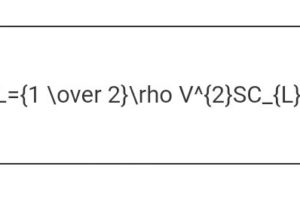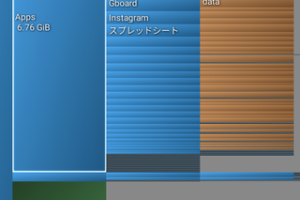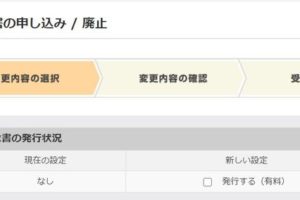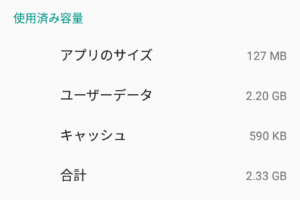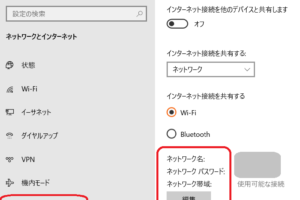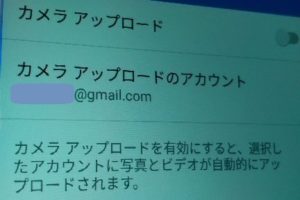目次をご覧になりたい方はクリックしてください→
「Gboard」「Google日本語入力」「単語」「履歴削除」
はじめに
スマホにはつかった単語が自動的に登録されていきます。
便利な反面、つかわない単語が候補の先頭に居座りつづけて邪魔です。
中には、忘れたい人の名前がしつこく出てきてうんざりすることもあります。
GboardとGoogle日本語入力
GboardとGoogle日本語入力は両方ともgoogleのアプリです。
Google日本語入力
Google日本語入力はその名のとおり日本語入力に特化したアプリです。
英数入力に切りかえるとアルファベットも打てますがただそれだけです。
Gboard
Gboardは多言語入力で、英語以外のドイツ語やスペイン語などのキーボードも入れられるし欧文特殊文字も入れられます。
またクリップボードにカンタンに貼りつけられるので、おじさんはこちらを使っています。
デフォルトではアプリアイコンがないので焦ります😅
表示のさせ方と設定の場所はこちら↓
辞書削除
必要な方は辞書を削除する前にエクスポートしてどこかに保存しておいてください。
Google日本語入力
設定→辞書ツール→︙現在の辞書を削除
おなじ場所に「辞書をインポート」もあります。
Gboard
個別に削除する
設定→単語リスト→単語リスト (もう1度これをタップ) →日本語 (ほかの言語もあり) →選択して削除🗑️
どうもこちらには「丸ごと削除」が見当たりません。
単語リストのところで︙をタップ。
ここにインポートとエクスポートがあるので、インポートして上書きすれば前の単語は消えるのか、あるいは追加ではいってしまうのかはわかりません。
学習した単語を削除
お節介にもまちがって入力してしまった「持っ」なんてのもかってに学習して、しかも毎回候補のトップに出てきてイライラします。
「持って」と入力したいのに「持っ」がゾンビのごとく永遠にトップに出てきます。
消したい候補を長押し→🗑️マークが出てくるのでドラッグして捨てる
これで消えます🙌
履歴削除
問題は自分で辞書登録していないのにかってに履歴が残っていくことです。
10年前に別れた彼女の名前が、たとえば「か」と入れるだけでフルネームで毎回、候補のトップに出てくるなんて許せません😄
スマホを叩きつけてやりたくなります。
これは辞書を削除しても消えません。
だってもともと辞書にははいってないんだから。
ゾンビのごとしです👻
アップデートのアンインストール
設定→アプリと通知→アプリ情報
アイコンを表示させている場合はそのアイコンを長押しして、アプリ情報でもおなじところに行けます。
残念ながらアプリ自体をアンインストールすることはできません。
その選択肢がありません。
アプリ情報の右上の︙→アップデートのアンインストール
これで工場出荷時の状態にもどるので履歴は消えます。
辞書はもう1度入れ直す
まず更新して最新のバージョンにしましょう。
それから辞書をインポートします。
インポートのやり方はこちら↓ (上のリンクとおなじです)
これでやっと見たくない名前を見なくてすむようになりました🙌
いい意味での副作用として、アプリのサイズが小さくなります。
何、溜めこんでるんでしょうね。
どのアプリもつかってるうちにどんどん大きくなっていって困ります。
キャッシュを削除しても大して減らない。
ユーザーデータを消してしまうといろいろめんどう。
ほかのアプリでもそうだけど、アンインストールして再インストールすると軽くなります。
データの保証はできないのでバックアップを取っておいたうえで、自己責任でお願いします。
人の名前の削除
単語登録した覚えがないし、個別に削除もできないし、辞書を削除しても消えない人名。
連絡先から抽出されていた。
単語 (人名) 候補削除 ~ Google日本語入力・Gboard
PC関連の一覧